
Inhaltsverzeichnis:
- Autor John Day [email protected].
- Public 2024-01-30 07:22.
- Zuletzt bearbeitet 2025-01-23 12:53.


So erstellen Sie ein Flip-Zeichen für einen Flachbildschirm-Computermonitor.
Vollständige Liste der Anweisungen unten angehängt.
Schritt 1: Blätter auswählen

Wählen Sie grüne laminierte Blätter aus. Bedruckte Blätter sind untere Teile - es ist in Ordnung, schmutzige Flecken zu haben. Blätter, die auf beiden Seiten leer sind, sind Oberteile und müssen auf beiden Seiten größtenteils sauber sein.
Schritt 2: Trimmen und schneiden


Seite mit gestanzten Löchern abschneiden.
Halbieren (machen Sie zwei 5,5 "x 8,5" Stücke). Trennen Sie in Stücke mit Druck (dies sind die Böden) und in Stücke, die auf beiden Seiten leer sind (dies sind die Oberseiten).
Schritt 3: Teile verbinden


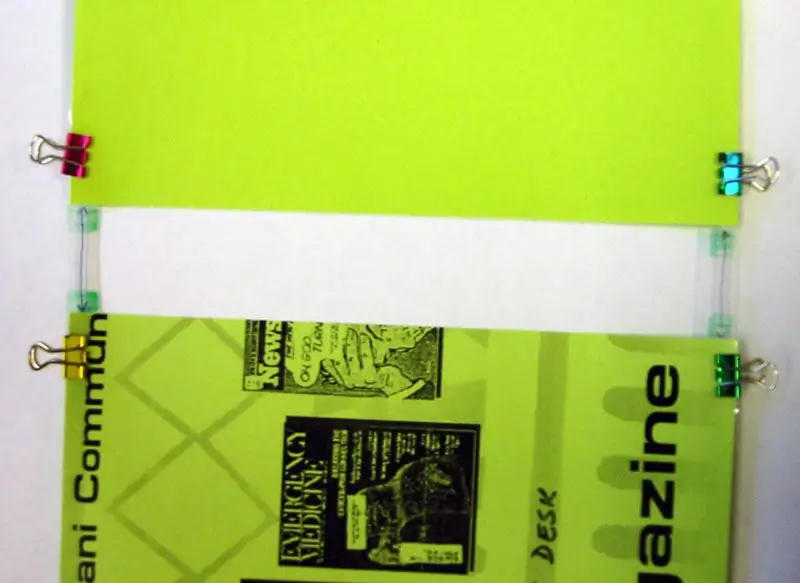
Nehmen Sie eine obere und eine untere und schneiden Sie sie auf beiden Seiten etwa 1 Zoll auseinander (außerhalb des Grüns auf den dünnen Schablonen).
Verbinden Sie die Ober- und Unterseite mit 2 Streifen CLEAR 1,5" - 2" breites Umreifungsband: ca. 4 bis 5" lang. Drehen Sie die Teile um und machen Sie dasselbe auf der Rückseite, damit kein klebriger Teil freiliegt.
Schritt 4: Unterseite schneiden
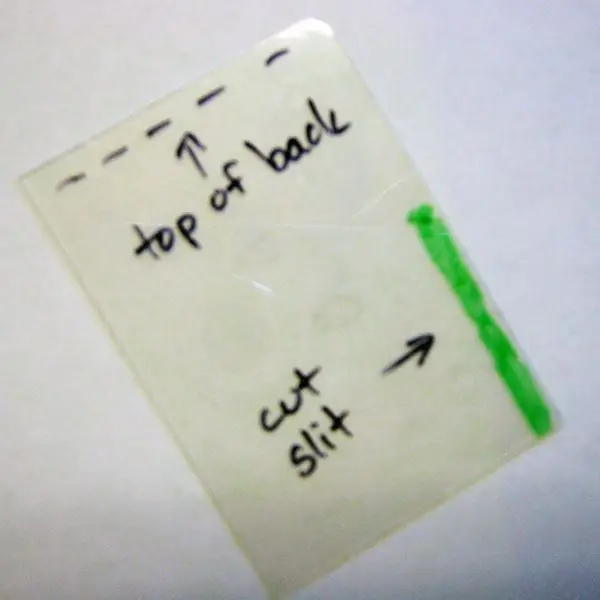

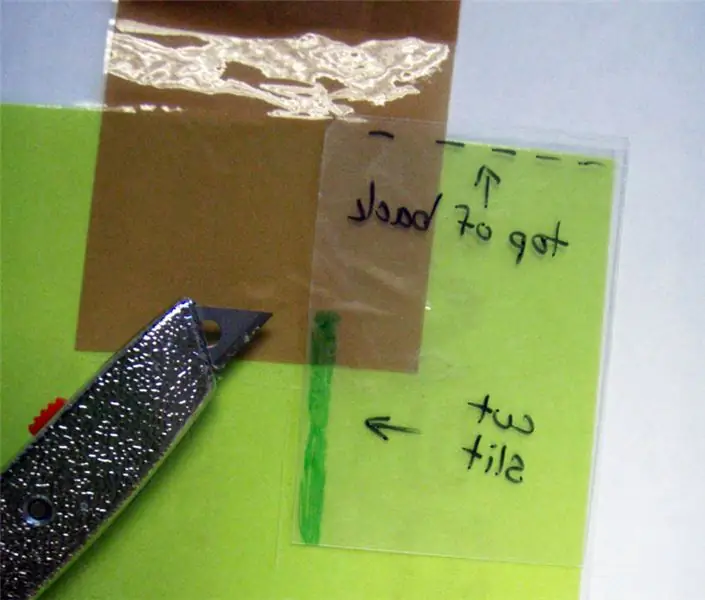
Verwenden Sie die dicke Schablone, um einen Schlitz auf beiden Seiten des unteren Teils zu markieren. Mit Xacto oder Schere schneiden. Es ist in Ordnung, wenn der Schlitz über dem Klebeband ist - das gibt Verstärkung.
Schritt 5: Schilder anbringen
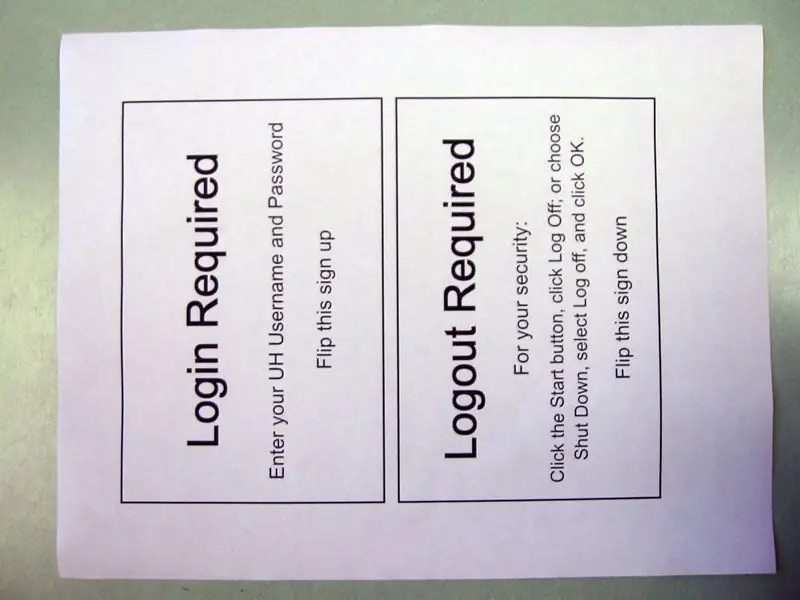
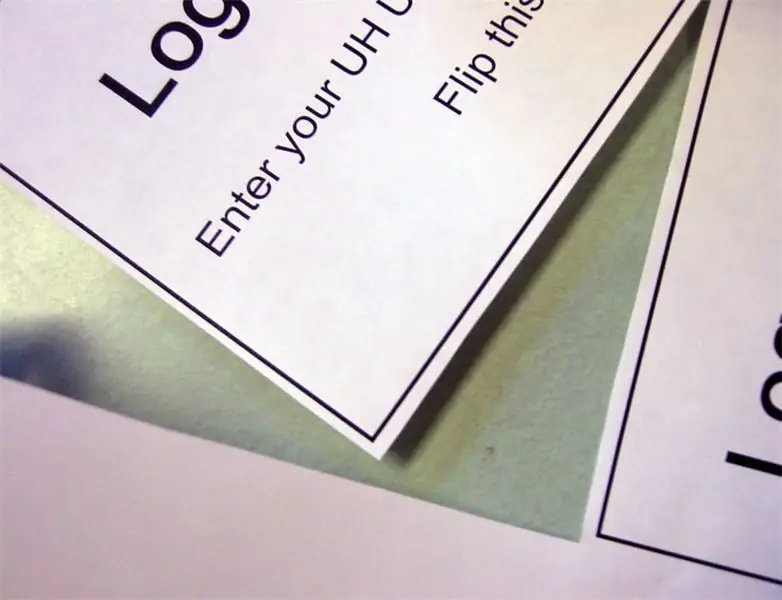
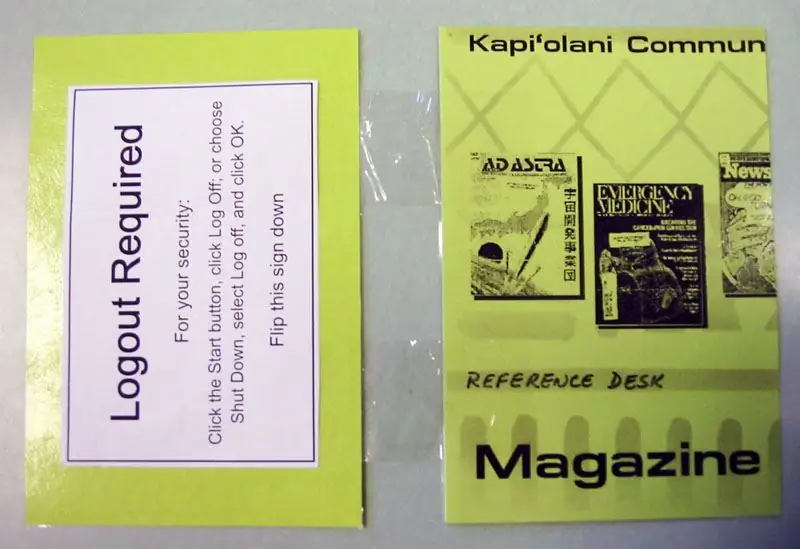
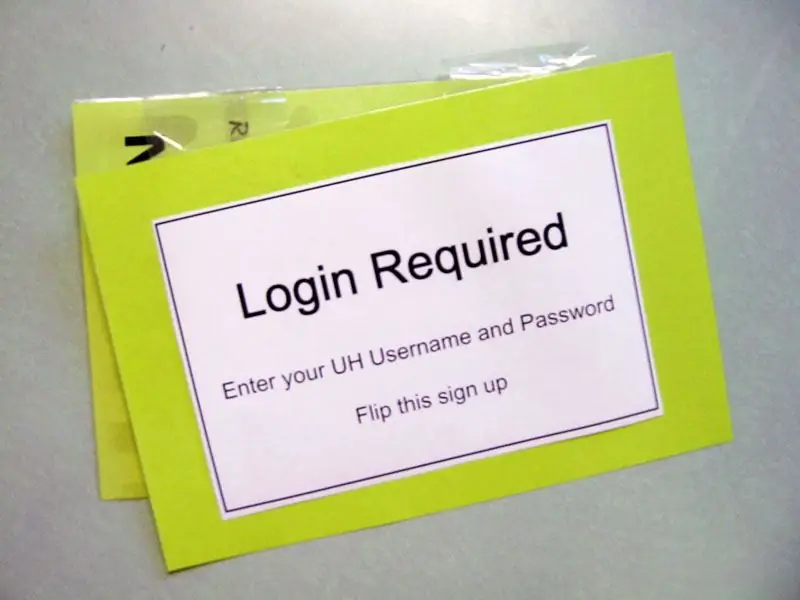
Drucken Sie die Datei Login Required.doc (unten beigefügt) aus.
Trimmen Sie Schilder in der Nähe von Grenzen. Auf der Vorder- und Rückseite des Oberteils zentriert und sorgfältig ausgerichtete Schilder aufkleben.
Schritt 6: Unterstützung schneiden



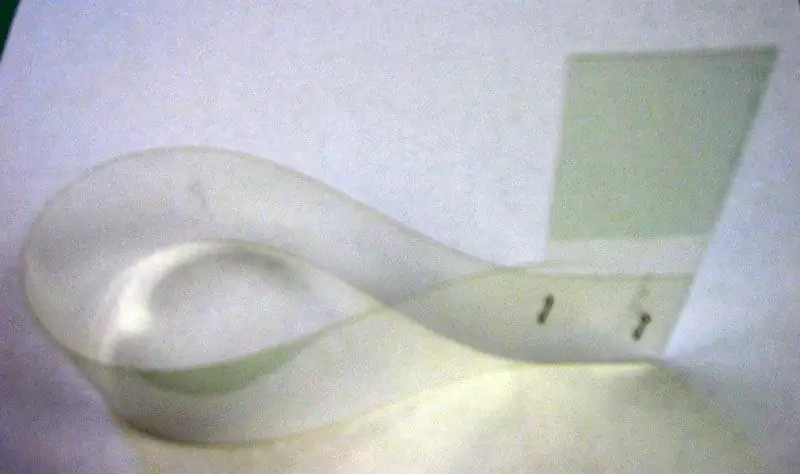
Schneiden Sie den steifen Kunststoff unten am "U" in zwei Hälften.
Biegen Sie das lange Ende um und heften Sie es unten.
Schritt 7: Formunterstützung
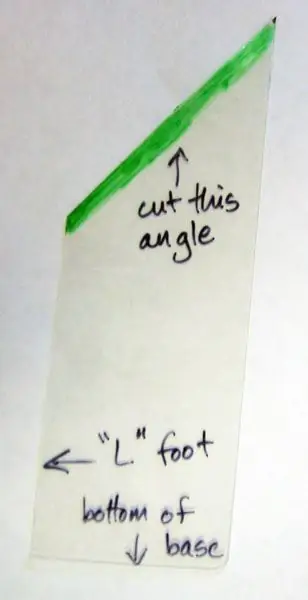
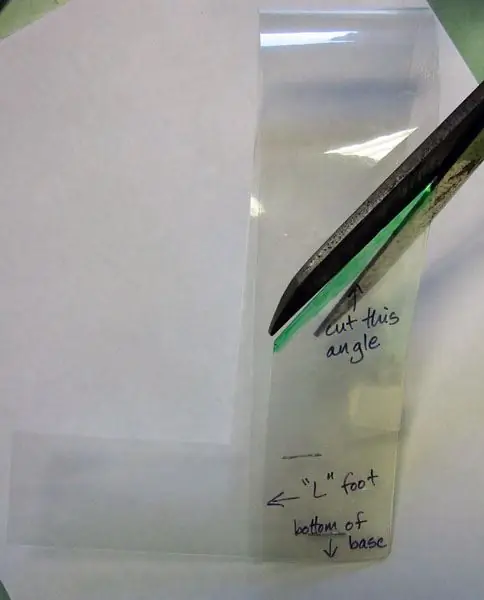
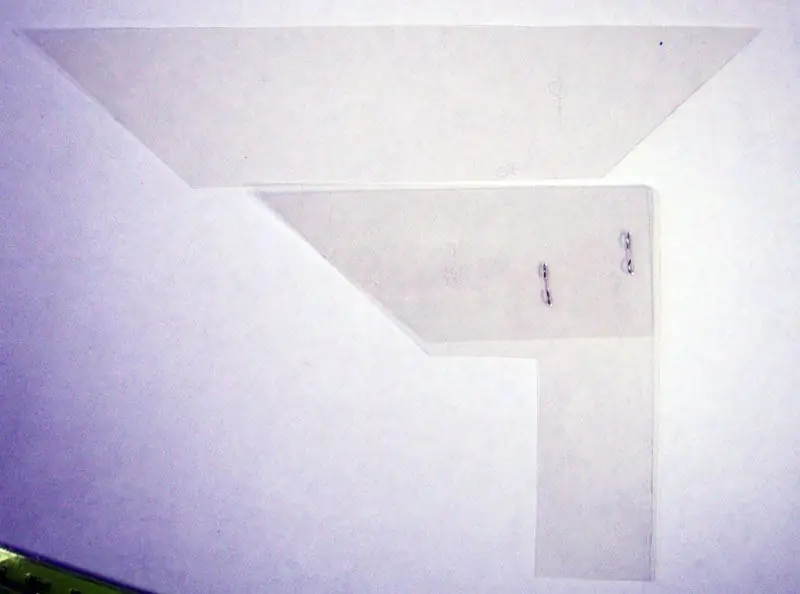
Verwenden Sie die dicke Schablone, um die Basis schräg zu schneiden. Die Spitze des Winkels sollte sich auf der Seite befinden, die der Lasche "L" gegenüberliegt.
Nehmen Sie das gerade abgeschnittene Stück, drehen Sie es um, um es dem Winkel der Basis anzupassen, und heften Sie die Seiten separat an die Außenseite der Basis.
Schritt 8: Halterung anbringen
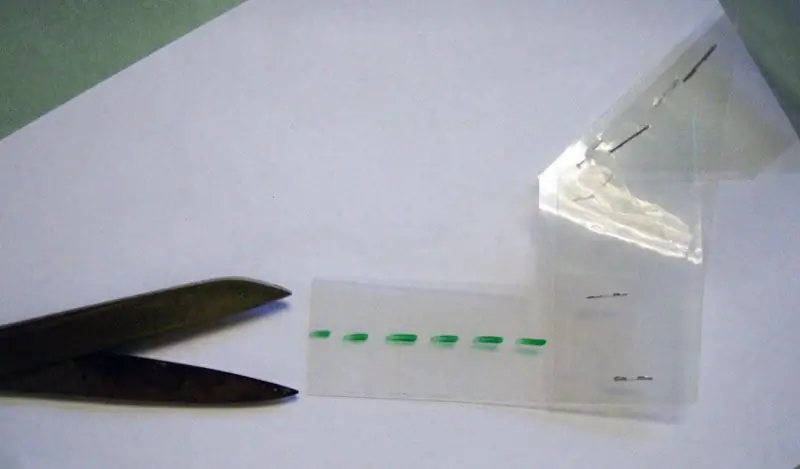
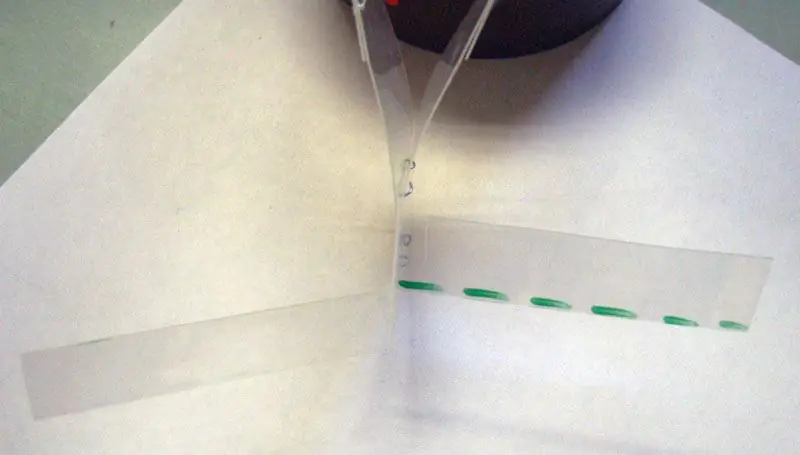

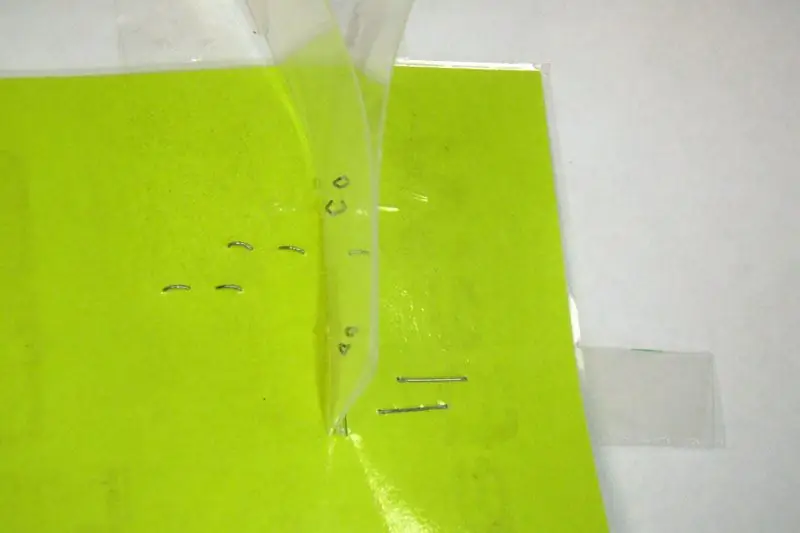
Schneiden Sie die Mitte der "L" -Lasche bis zu der Stelle ab, an der sie auf die Basis trifft.
Biegen Sie diese neuen Laschen in entgegengesetzte Richtungen im 90-Grad-Winkel zur Basis. Biegen Sie die Laschen wieder zusammen, stecken Sie sie durch die Schlitze im Unterteil, so dass die Laschen auf der bedruckten Seite herauskommen. Biegen Sie die Laschen am unteren Teil flach und heften Sie sie fest.
Schritt 9: Auf Monitor installieren


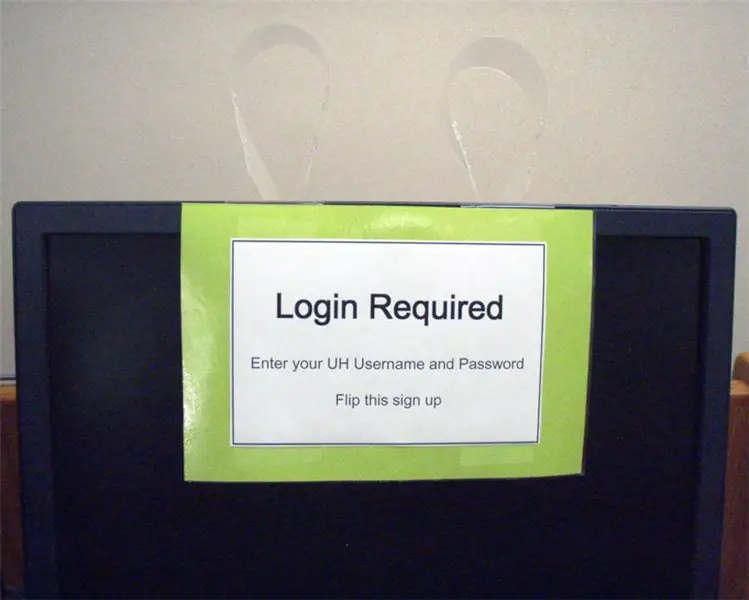
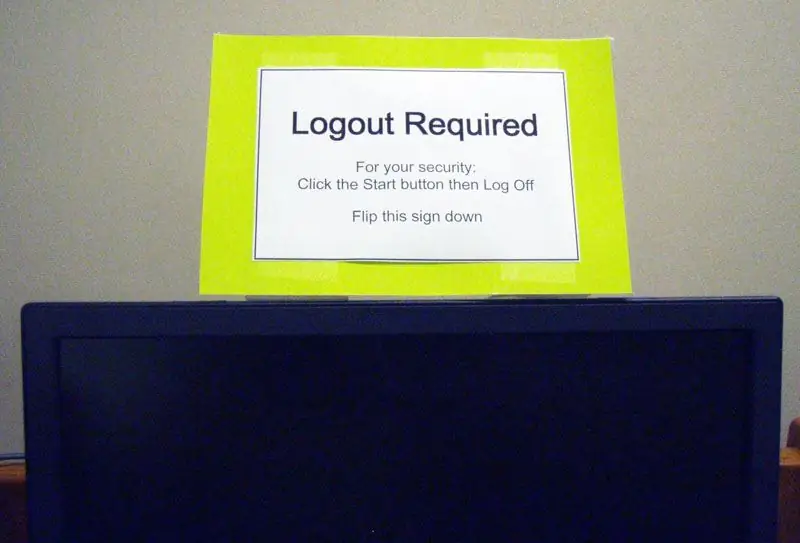
Kleben Sie das untere Teil mit blauem Malerklebeband fest auf die Rückseite des Flachbildschirms (damit es keine klebrigen Rückstände hinterlässt).
Überprüfen Sie, ob die Zeichen in der oberen und unteren Position korrekt sind.
Empfohlen:
Arduino Auto-Rückfahrwarnsystem - Schritt für Schritt: 4 Schritte

Arduino Auto-Rückfahrwarnsystem | Schritt für Schritt: In diesem Projekt entwerfe ich eine einfache Arduino-Auto-Rückwärts-Parksensorschaltung mit Arduino UNO und dem Ultraschallsensor HC-SR04. Dieses Arduino-basierte Car-Reverse-Warnsystem kann für eine autonome Navigation, Roboter-Ranging und andere Entfernungsr
So deaktivieren Sie die Autokorrektur für nur ein Wort (iOS): 3 Schritte

So deaktivieren Sie die Autokorrektur für nur ein Wort (iOS): Manchmal korrigiert die Autokorrektur möglicherweise etwas, das Sie nicht korrigieren möchten, z. Textabkürzungen beginnen sich in Großbuchstaben zu setzen (imo korrigieren zum Beispiel zu IMO). So erzwingen Sie, dass die Korrektur eines Wortes oder einer Phrase beendet wird, ohne aut zu deaktivieren
Interessante Programmieranleitung für Designer - Bringen Sie Ihr Bild zum Laufen (Teil 2): 8 Schritte

Interessante Programmieranleitung für Designer – Bringen Sie Ihr Bild zum Laufen (Teil 2): Mathematik scheint für die meisten von Ihnen nutzlos zu sein. Die in unserem täglichen Leben am häufigsten verwendete ist einfach Addieren, Subtrahieren, Multiplizieren und Dividieren. Es ist jedoch ganz anders, wenn Sie mit Programm erstellen können. Je mehr Sie wissen, desto mehr wundervolle Ergebnisse werden Sie erhalten
Installieren des Windows-Subsystems für Linux (WSL): 3 Schritte

Installieren des Windows-Subsystems für Linux (WSL): Diese Anleitung soll Benutzern helfen, das Windows-Subsystem für Linux auf ihrem Windows 10-Computer zu installieren. Die spezifische Linux-Distribution, die dieser Befehlssatz verwendet, heißt Ubuntu. Schauen Sie hier für eine Übersicht über die verschiedenen Linux
Pixel-Flip: 13 Schritte

Pixel Flip: Pixel Flip: Interaktive Kunstwandhttp://www.justdreamdesign.com
